Guida Utente
Come usare Wondershare DemoCreator? Impara la guida qui sotto
Guida Utente
-
Per iniziare - Mac
-
Registrazione video - Mac
-
Registrazione audio - Mac
-
Editing video - Mac
-
Editing audio - Mac
-
Effetti DemoCreator - Mac
-
Esporta e condividi - Mac
-
Scorciatoie da tastiera - Mac
FAQ
Scarica/Disinstalla Wondershare DemoCreator per Mac
Puoi cliccare qui per scaricare Wondershare DemoCreator per Mac per iniziare.
Installa
Inizia l'installazione facendo il doppio click sul file .exe, poi procedi come guidato per completare la configurazione.
Registra
Quando accedi, puoi farlo in uno dei due modi.
Metodo 1: Vai sull'hub account Wondershare e clicca il tasto "Crea account". Crea un account inserendo il tuo indirizzo email e scegliendo una password.
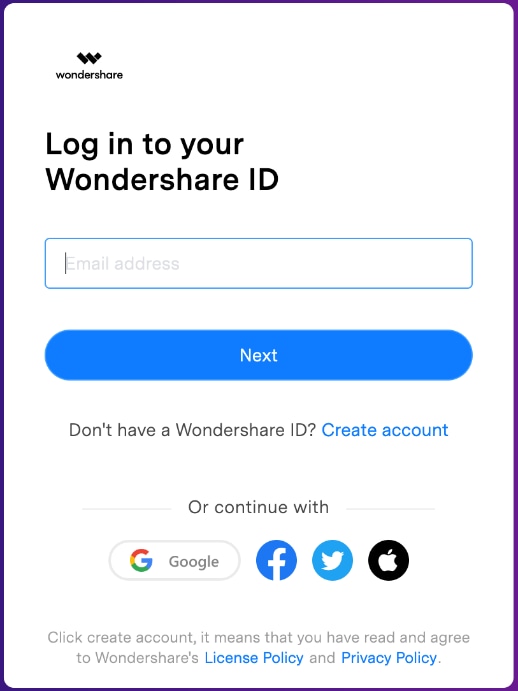
Metodo 2: Per accedere a Wondershare DemoCreator, avvia il programma e scegli l'icona utente sopra a destra. Continua selezionando "accedi."
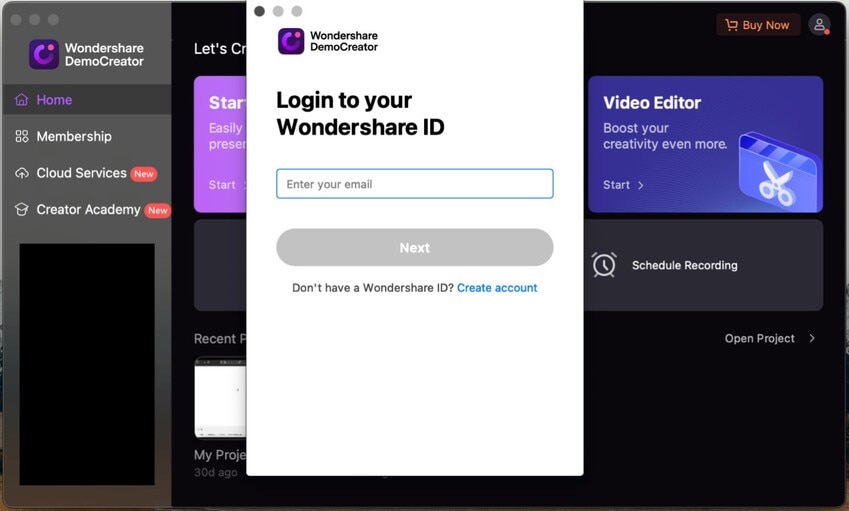
Accedi
Avvia il programma per iniziare con Wondershare DemoCreator, poi scegli ![]() sopra a destra. Inserisci il tuo indirizzo email e password per accedere al tuo ID Wondershare.
sopra a destra. Inserisci il tuo indirizzo email e password per accedere al tuo ID Wondershare.
Aggiorna
Il controllo automatico degli aggiornamenti e il controllo manuale degli aggiornamenti sono entrambi disponibili per mantenere un'installazione aggiornata di Wondershare DemoCreator.
- Metodo 1: Controlla gli Aggiornamenti Manualmente
Per vedere se ci sta una versione aggiornata di DemoCreator, avvia il programma, vai sul menu Abbonamento, e clicca Controlla Aggiornamenti.
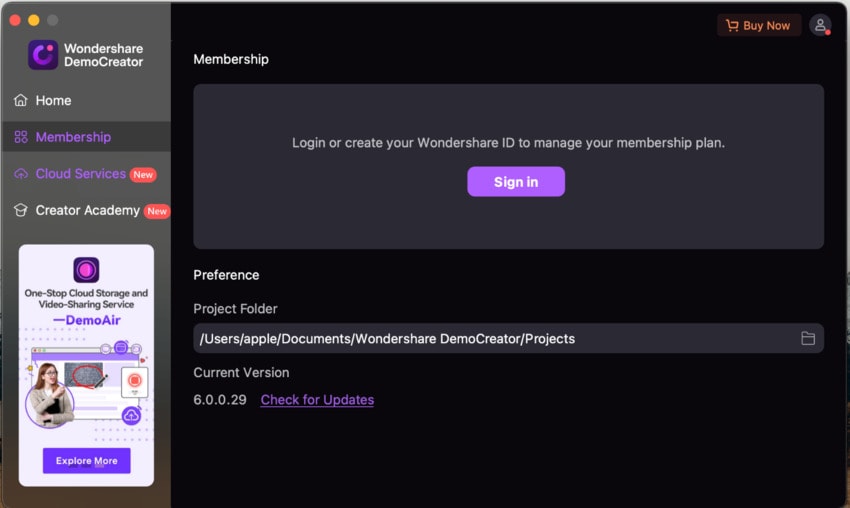
- Metodo 2: Controlla gli Aggiornamenti Automaticamente
Inizia avviando il programma "Editor Video". Apri il menu File e seleziona le Preferenze.
Puoi scegliere la frequenza con la quale i controlli automatizzati vengono effettuati su Mai, Giornalmente, Settimanalmente, o Mensilmente.
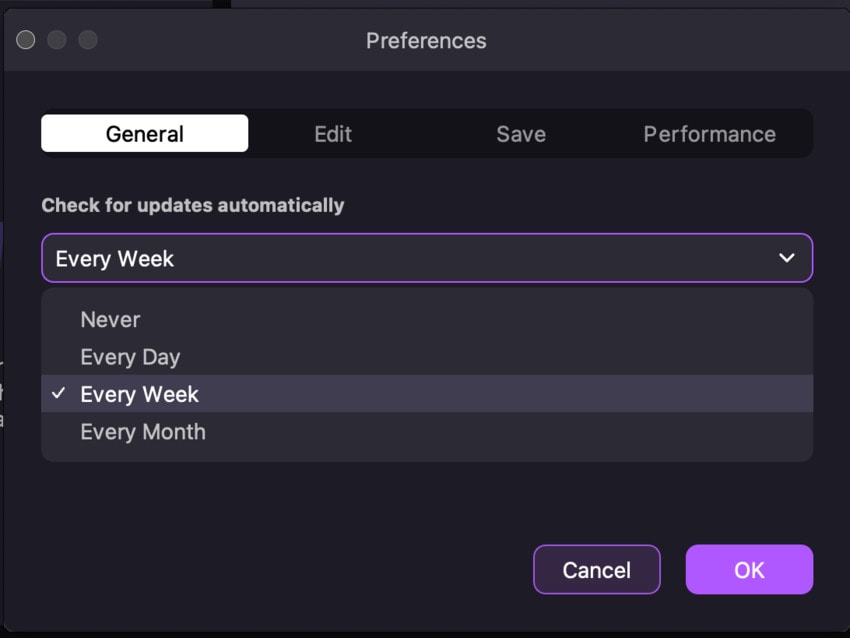
Disinstalla
Se hai deciso che DemoCreator non è quello che speravi, o se non vuoi usarlo più, puoi rimuoverlo con i seguenti passi:
Passo 1: Puoi disinstallare DemoCreator dal tuo computer selezionandolo dalla lista di programmi installati nel Pannello di Controllo.
Passo 2: Clicca l'icona di DemoCreator, poi seleziona disinstalla dal menu che compare.
Passo 3: Quando ti viene chiesto se sei sicuro di voler eliminare completamente Wondershare DemoCreator, seleziona Si.